
iPhoneがすぐ熱くなる原因は?発熱を放置するリスクと対策について
2021年7月15日
最終更新日:2023年04月12日
iPhoneを使用していると、いつの間にか本体が熱くなっていたことはありませんか?
誰もが一度は経験したことがあるかと思いますが「よくあること」と放っておくと、思わぬトラブルや故障に繋がる可能性も。
この記事では、iPhone本体が熱くなる8つの原因と、9つの対処方法について、じっくり解説していきます。
- 業界最高峰の技術力
- 最短30分~即日ご返却
- データは消さずに修理可能
- ご予約なしの来店でも最短即日対応
- お電話やメールにて、交換部品のお取り置きも可能
■iPhoneが熱くなる原因その1【本体要因】
■iPhoneが熱くなる原因その2【環境要因】
■iPhoneの発熱を放置すると、恐ろしいリスクも
■絶対NG!iPhoneが熱いときにやってはいけないこと
■iPhoneが熱くなったときの、正しい対処法・対策
■不安なことがあれば、スマホ修理王にご相談ください
iPhoneが熱くなる原因その1【本体要因】

使用中のiPhoneが急に熱くなる場合、iPhoneの内部や仕様状況に何かしらの原因があるのかもしれません。
iPhone本体が原因の場合、以下の5つの要因が考えられます。
- 充電しながら使用している
- CPUに負荷がかかっている
- ストレージが圧迫されている
- バッテリーが劣化している
- iOSのアップデートを行った
充電しながら使用している
近年はテレワークの普及で、1日中自宅で生活する方が増えてきました。
iPhoneを持ち歩く必要が減ったことにより、充電ケーブルを挿しっぱなしにしているという方も多いのではないでしょうか。
充電をしたままiPhoneを使用すれば、バッテリーが減ることもないので便利ですが、この使い方はiPhoneに負担がかかる危険な使い方です。
充電しながら使用すると、充電と放電が同時に行われてバッテリーに負荷がかかってしまいます。このバッテリーへの負荷がiPhoneの発熱に繋がります。
また、Appleの純正品以外の充電ケーブルを使用している場合も注意が必要です。非正規品の中には、品質に問題があるなど安全に充電ができないような製品も。非正規のケーブルで充電することでバッテリーが劣化し、それがiPhoneの発熱に繋がるケースもあるようです。
充電ケーブルは安心できるものを使用し、充電中はなるべくiPhoneを操作しないようにしましょう。
CPUに負荷がかかっている
いくつものアプリを立ち上げていたり、ゲームをしていたりすると、iPhoneのCPUに負荷がかかって熱くなることがあります。
ゲーム機やPCであれば、ファンが作動して本体を冷却することができますが、iPhoneにはそういった装置が搭載されていません。そのため、iPhoneのハウジング(外装)の金属部分に熱を逃がすこととなり、結果として本体が熱くなるのです。
ストレージが圧迫されている
写真・動画・アプリなどのストレージ容量が多すぎることが原因で、CPUに負荷がかかるケースも。
そうすると前述のとおり内部の熱が外装に伝わり、iPhoneの本体が熱くなります。
バッテリーが劣化している
バッテリーが劣化していると、少しの負荷でも熱を持ってしまうことがあります。
iPhoneの「設定」から、バッテリー⇒バッテリーの状態とタップし、「最大容量」を確認してみましょう。
「最大容量」の数字が80%以下の場合や、画面上部に「バッテリーに関する重要なメッセージ」として交換を促す文言がある場合は、バッテリーが劣化している証拠です。
■関連記事
iPhoneのバッテリーの状態が90%以下に劣化したら交換の目安時期?
iOSのアップデートを行った
iOSは最新のバージョンにアップデートすることが推奨されていますが、実はこのアップデートの際に、内部に負荷がかかってしまうこともあるようです。
iOSをアップデートしたことによってiPhoneが熱くなったときは、iOS13から搭載された新機能を試してみましょう。
以下の設定で発熱が軽減される可能性があります。
<設定⇒バッテリー⇒バッテリーの状態⇒最適化されたバッテリー充電(またはバッテリー充電の最適化)をオン>
iPhoneが熱くなる原因その2【環境要因】

iPhone本体ではなく、iPhoneをとりまく環境が原因で発熱する場合もあります。
確認してみるべきポイントは以下の3つです。
- 気温・室温が高い
- 直射日光にさらされている
- iPhoneにケースやカバーを付けている
気温・室温が高い
夏場の暑い部屋の中、熱気がこもったポケットや毛布の中など、iPhone内部で発生する熱が逃げにくい状況にある場合、iPhone本体もじわじわと熱くなっていきます。
直射日光にさらされている
涼しい部屋の中にあっても、直射日光が当たることによってiPhoneが熱されていたというケースも。
夏場など、日差しが強い季節には特に注意が必要です。
iPhoneにケースやカバーを付けている
iPhoneにケースやカバーをつけていると、本体から熱が逃げられなくなってしまうことがあります。
逃げられない熱が内側にこもり、iPhone本体が熱くなってしまうことも多いようです。
iPhoneの発熱を放置すると、恐ろしいリスクも

熱いままiPhoneを使い続けているとバッテリーが劣化する速度が早まり、さまざまなトラブルが起こる可能性があります。
iPhoneの発熱を放置することで、以下の3つのようなトラブルが起こることがあります。
- iPhoneのアプリが落ちる
- iPhoneの電源が落ちる
- iPhoneが発火・爆発する
iPhoneのアプリが落ちる
CPUに負担がかかりやすいのは、ゲームアプリやマップなど。
負荷がかかることで、アプリがフリーズしたり強制終了したりすることがあります。
オンラインゲームの対戦中や急いで目的地へ向かっているとき、これらのアプリが突然落ちてしまうととても困りますよね。
iPhoneの電源が落ちる
アプリだけでなく、iPhone本体の電源が落ちてしまう可能性も。
再起動ができなくなったり、Appleのマークだけが表示されるリンゴループ状態になったりすることもあり、そうなってしまうと非常にやっかいです。
iPhoneが発火・爆発する
そしてもっとも恐ろしいのが、iPhoneが発火・爆発してしまうケース。
劣化したバッテリーが膨張して発熱すると、最悪の場合そこから火が出てしまうことがあります。
ケガや火事などの重大事故に繋がる可能性があり、大変危険です。
■関連記事
危険!iPhoneのバッテリーが膨張したら、迷わず修理店へ!
絶対NG!iPhoneが熱いときにやってはいけないこと

iPhoneが熱いときにやってはいけないのは、「そのまま使い続けること」と「急激に冷やすこと」の2つです。
そのまま使い続ける
何度かご紹介しているとおり、iPhoneが熱いまま使用を続けると、バッテリーに大きな負担がかかります。
バッテリーの寿命が短くなることで、さらにiPhoneが熱くなりやすくなるという悪循環に。
最悪の場合はiPhoneの故障や発火など、取返しのつかないことになる可能性があります。
冷やしすぎる
iPhoneを冷やすという処置自体は正しいのですが、注意しなければいけないのは「冷たくしすぎない・急激に冷やさない」ということ。
冷蔵庫や保冷剤などを使って冷やしてしまうと急激な温度差により、iPhoneが結露し、内部に水分が発生します。
内部に発生した水分が基板に触れている状態で電気が流れることで、基板の一部がショートし、操作に不具合が出たり完全に動かなくなってしまったりする可能性もあります。
「冷やしたあとにiPhoneの調子がおかしくなった」という方は、ぜひ以下の記事も参照してみてください。
■関連記事
iPhoneが水没したときの対処法と復活の可能性について
- 業界最高峰の技術力
- 最短30分~即日ご返却
- データは消さずに修理可能
- ご予約なしの来店でも最短即日対応
- お電話やメールにて、交換部品のお取り置きも可能
iPhoneが熱くなったときの、正しい対処法

一時的にiPhoneが熱くなっても、きちんと対処をすれば慌てることはありません。
iPhoneが熱いときの正しい対処法は、以下の10項目。
- iPhoneの電源をオフにする
- iPhoneを適切に冷やす
- iPhoneのストレージ容量を減らす
- iPhoneのキャッシュを削除する
- アプリを自動更新しない
- iPhoneのストレージ容量を減らす
- iPhoneのケースやカバーを替えてみる
- 充電中はiPhoneを使用しない
- iPhoneをリセットする
- リカバリーモードを実施
iPhoneの電源をオフにする
まずは現在開いているすべてのアプリを閉じ、iPhoneの電源をオフにします。
iPhone本体が冷えるまで待ち、その後は再度電源をオンにしてしばらく様子をみてみましょう。
iPhoneを適切に冷やす
急激に冷やすのはNGですが、適切な方法でiPhoneを冷やすのはOK。
「涼しい場所に置く」「スマホ用の冷却ファンや冷却シートを利用する」「金属の上において熱を分散させる」などが効果的な方法です。
iPhoneのストレージ容量を減らす
不要なアプリや写真を削除することで、十分なストレージ容量を確保しましょう。
まずは<設定⇒一般⇒iPhoneストレージ>でストレージをチェック。
何にどのくらいのデータを使用しているのかが、棒グラフで表示されます。
「非使用のAppを取り除く」をオンにすれば、使用していないアプリを自動的に削除してくれるので便利です。
■関連記事
iPhoneの使用容量を減らす方法。ストレージ不足を解消するには
iPhoneのキャッシュを削除する
キャッシュも、たまりすぎると容量を圧迫する原因に。
まさに塵も積もれば山となるため、定期的に削除することをおすすめします。
<設定⇒Safari⇒詳細⇒Webサイトデータ⇒全Webサイトデータを削除>
※全Webサイトデータを削除すると、Safariでログインしていたサイトからログアウトされたり、よく閲覧するサイトの表示速度が遅くなったりする可能性があります
アプリを自動更新しない
アプリの自動更新設定がオンになっていると、ストレージを圧迫する可能性があります。
<設定⇒一般⇒Appのバックグラウンド更新>とタップし、オンになっている場合は設定をオフにしてみましょう。
iPhoneのケースやカバーを替えてみる
iPhoneの汚れや割れ対策として便利なケースやカバーですが、素材や形状によっては熱がこもりやすくなってしまうことも。
アルミなどの熱を逃がしやすい素材や、通気性の高いものなど、工夫してみることでiPhoneの発熱を防ぐことができるかもしれません。
何もつけないのがもっとも効果的ですが、画面割れや背面割れのリスクが高まってしまうので不安ですよね。iPhoneの画面・背面割れ対策には、「ガラスコーティング」がおすすめです。
★ガラスコーティングとは
iPhoneに直接コーティング剤を塗りこむことにより、画面や背面を保護する「塗るガラスフィルム」と呼ばれるもの。
9Hの強度をもちながら、ケースやカバーのように放熱を阻害しないという点でもおすすめです。
スマホ修理王でもガラスコーティングを承っておりますので、iPhoneがすぐに熱くなってしまうという方はぜひご利用ください。
スマホ修理王のガラスコーティング料金
(スマホの場合)片面:税込3,300円/両面:税込5,500円
※2023年4月時点での価格です。
※スマホ修理王では画面以外にも、タブレット・任天堂switchなどのゲーム機・メガネなど、幅広くコーティングが可能です。
充電中はiPhoneを使用しない
寝る前にiPhoneを充電し、そのままSNSや動画を見るという方も多いと思います。
しかし、充電しながら操作することは、前述のとおりバッテリーに大きな負荷がかかるため、充電中はなるべく操作しないようにしましょう。
■関連記事
充電しながらスマホを触るのはダメ?危険性と節約方法を解説します
iPhoneをリセットする
iPhoneを購入時の状態までリセットすることで、トラブルが改善する場合があります。
設定やデータが消えてしまうため、リセットをする際は必ずバックアップを取っておきましょう。
<設定⇒一般⇒リセット⇒すべてのコンテンツと設定を消去⇒すべてのコンテンツと設定を消去>
リカバリーモードを実施
iPhoneをリセットしても状態が改善しないようであれば、リカバリーモードを試してみましょう。
手順は以下のとおりです。
【iPhone X ~/iPhone SE 第 2 世代/iPhone 8/iPhone 8 Plus】
▼iPhone本体の右側にあるサイドボタンと、左側にある音量ボタンの上下どちらかを同時に長押しする
▼電源オフの表示がされたら手を離し、スライダで電源を切る
▼サイドボタンを押しながら、iPhoneをPCに接続する
▼リカバリモード画面が表示されたら手を離す
【iPhone 7 / iPhone 7 Plus】
▼iPhone本体の右側にあるサイドボタンを長押しする
▼電源オフの表示がされたら手を離し、スライダで電源を切る
▼iPhone本体の左側にある音量を下げるボタンを押しながら、iPhoneをPCに接続する
▼リカバリモード画面が表示されたら、音量を下げるボタンから手を離す
【iPhone SE 第 1 世代/iPhone 6s】
▼iPhone本体の右側にあるサイドボタンか、上部にあるトップボタンを長押しする
▼電源オフの表示がされたら手を離し、スライダで電源を切る
▼ホームボタンを押しながら、iPhoneをPCに接続する
▼リカバリモード画面が表示されたら、ホームボタンから手を離す
上記の手順でリカバリモードに切り替えた後は、以下の手順で初期化・復元を行います。
▼PCでiTunesを開き、iPhoneマークを選択
▼「復元」⇒「復元とアップデート」と進み、10分前後待つ
▼バックアップを残している場合は「バックアップを復元する」を選ぶ
▼日時を確認してバックアップを選択し、復元ボタンをクリック
初期化を行う前には必ず、iCloudやiTunesでバックアップが取れているか事前に確認した後に行いましょう。
熱くなったiPhoneの修理はスマホ修理王

上記をすべて試してみたけれどだめだった。
iPhoneが故障してしまったかもしれない。
そんなときは、私たちスマホ修理王にぜひご相談ください。
バッテリー交換 最短30分~
iPhoneが熱くなる大きな原因のひとつとして、バッテリーの劣化があります。
スマホ修理王では、iPhoneのバッテリー修理・交換も承っていますので、お気軽にご相談ください。
iPhoneのバッテリー交換はデータそのまま最短30分、部品があればご予約なしでもすぐに対応可能です。
■関連記事
スマホのバッテリー修理は自分でできる?メリット・デメリットは?
スマホ修理王は総務省登録の優良店
スマホ修理業界のパイオニアとして、数十万台の端末修理を手がけてきた私たち。
技術面や品質面などの厳しい基準をクリアし、総務省登録修理業者にも認定されています。
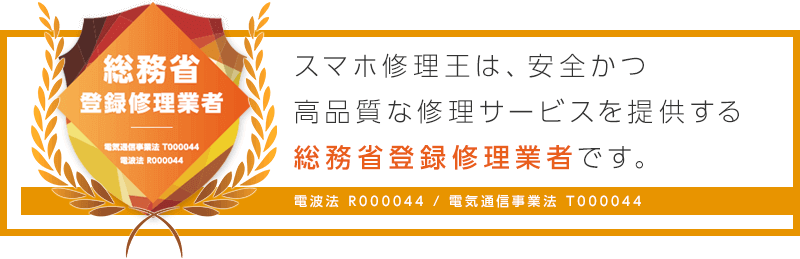
無料で相談・お見積りが可能です
スマホ修理王が徹底しているのは、<安い・早い・安心>の修理サービスを提供すること。
★基本、即日対応&即日修理
★データ・設定はそのままで修理
★部品や作業料金込みの会計システム
「修理をお願いする前に、まずは相談や見積もりだけしてみたい」
という方も大歓迎なので、ぜひこちらからご相談ください。
この記事の監修者

株式会社フラッシュエージェント
取締役 大橋光昭
1983年大阪府生まれ。OA機器販売営業、インターネット広告代理店のマーケティング職・新規事業開発職などを経て、2015年4月 株式会社ヒカリオを同社代表と設立。iPhone修理事業の担当役員として商業施設を中心に延べ14店舗(FC店含む)の運営に携わる。2019年7月 iPhone修理事業の売却に伴い株式会社ヒカリオを退職。2019年10月 株式会社フラッシュエージェント入社。「スマホ修理王」の店舗マネジメント及びマーケティングを担当。2020年4月 同社取締役に就任。
iPhone修理価格表
| 機種ジャンル | |
|---|---|
| 症状 |
※本ページに記載の修理料金は、東京・名古屋・大阪・福岡エリアの修理料金です。
下記からモデルを選択してください
| 修理内容 | 料金(税込) |
|---|---|
| 画面(軽度) | - |
| 画面(重度) | - |
| バッテリー | - |
| 充電コネクタ | - |
| 各種ボタン(電源・音量・マナーモード) | - |
| リアカメラ | - |
| リアカメラレンズ | - |
| フロントカメラ/近接センサー | - |
| スピーカー | - |
| 水没 | - |
| システム修復 | - |
| リアパネル | - |
| 修理内容 | 料金(税込) |
|---|---|
| 画面(軽度) | ¥ 29,800 〜 |
| 画面(重度) | ¥ 34,800 〜 |
| バッテリー | ¥ 12,800 |
| 充電コネクタ | ¥ 19,800 |
| 各種ボタン(電源・音量・マナーモード) | ¥ 16,800 |
| リアカメラ | ¥ 19,800 |
| リアカメラレンズ | ¥ 9,800 |
| フロントカメラ/近接センサー | ¥ 14,800 |
| スピーカー | ¥ 12,800 |
| 水没 | ¥ 9,800 |
| システム修復 | ¥ 14,800 |
| リアパネル | ¥ 21,800 |

| 修理内容 | 料金(税込) |
|---|---|
| 画面(軽度) | ¥ 29,800 〜 |
| 画面(重度) | ¥ 34,800 〜 |
| バッテリー | ¥ 12,800 |
| 充電コネクタ | ¥ 19,800 |
| 各種ボタン(電源・音量・マナーモード) | ¥ 16,800 |
| リアカメラ | ¥ 19,800 |
| リアカメラレンズ | ¥ 9,800 |
| フロントカメラ/近接センサー | ¥ 14,800 |
| スピーカー | ¥ 12,800 |
| 水没 | ¥ 9,800 |
| システム修復 | ¥ 14,800 |
| リアパネル | ¥ 21,800 |

| 修理内容 | 料金(税込) |
|---|---|
| 画面(軽度) | ¥ 64,800 |
| 画面(重度) | ¥ 69,800 |
| バッテリー | ¥ 12,800 |
| 充電コネクタ | ¥ 19,800 |
| 各種ボタン(電源・音量・マナーモード) | ¥ 16,800 |
| リアカメラ | ¥ 21,800 |
| リアカメラレンズ | ¥ 9,800 |
| フロントカメラ/近接センサー | ¥ 14,800 |
| スピーカー | ¥ 12,800 |
| 水没 | ¥ 9,800 |
| システム修復 | ¥ 14,800 |
| リアパネル | ¥ 21,800 |

| 修理内容 | 料金(税込) |
|---|---|
| 画面(軽度) | ¥ 79,800 |
| 画面(重度) | ¥ 84,800 |
| バッテリー | ¥ 12,800 |
| 充電コネクタ | ¥ 19,800 |
| 各種ボタン(電源・音量・マナーモード) | ¥ 16,800 |
| リアカメラ | ¥ 21,800 |
| リアカメラレンズ | ¥ 9,800 |
| フロントカメラ/近接センサー | ¥ 14,800 |
| スピーカー | ¥ 12,800 |
| 水没 | ¥ 9,800 |
| システム修復 | ¥ 14,800 |
| リアパネル | ¥ 24,800 |
iPhone 15 Pro Maxについてのお問い合わせはこちら

| 修理内容 | 料金(税込) |
|---|---|
| 画面(軽度) | ¥ 34,800 〜 |
| 画面(重度) | ¥ 39,800 〜 |
| バッテリー | ¥ 12,800 |
| 充電コネクタ | ¥ 15,800 |
| 各種ボタン(電源・音量・マナーモード) | ¥ 16,800 |
| リアカメラ | ¥ 18,800 |
| リアカメラレンズ | ¥ 9,800 |
| フロントカメラ/近接センサー | ¥ 14,800 |
| スピーカー | ¥ 11,800 |
| 水没 | ¥ 9,800 |
| システム修復 | ¥ 14,800 |
| リアパネル | ¥ 29,800 |
iPhone 14 Pro Maxについてのお問い合わせはこちら

| 修理内容 | 料金(税込) |
|---|---|
| 画面(軽度) | ¥ 31,800 〜 |
| 画面(重度) | ¥ 36,800 〜 |
| バッテリー | ¥ 12,800 |
| 充電コネクタ | ¥ 15,800 |
| 各種ボタン(電源・音量・マナーモード) | ¥ 16,800 |
| リアカメラ | ¥ 18,800 |
| リアカメラレンズ | ¥ 9,800 |
| フロントカメラ/近接センサー | ¥ 14,800 |
| スピーカー | ¥ 11,800 |
| 水没 | ¥ 9,800 |
| システム修復 | ¥ 14,800 |
| リアパネル | ¥ 29,800 |

| 修理内容 | 料金(税込) |
|---|---|
| 画面(軽度) | ¥ 21,800 〜 |
| 画面(重度) | ¥ 26,800 〜 |
| バッテリー | ¥ 12,800 |
| 充電コネクタ | ¥ 15,800 |
| 各種ボタン(電源・音量・マナーモード) | ¥ 12,800 |
| リアカメラ | ¥ 18,800 |
| リアカメラレンズ | ¥ 9,800 |
| フロントカメラ/近接センサー | ¥ 14,800 |
| スピーカー | ¥ 11,800 |
| 水没 | ¥ 9,800 |
| システム修復 | ¥ 14,800 |
| リアパネル | ¥ 21,800 |

| 修理内容 | 料金(税込) |
|---|---|
| 画面(軽度) | ¥ 21,800 〜 |
| 画面(重度) | ¥ 26,800 〜 |
| バッテリー | ¥ 12,800 |
| 充電コネクタ | ¥ 15,800 |
| 各種ボタン(電源・音量・マナーモード) | ¥ 12,800 |
| リアカメラ | ¥ 18,800 |
| リアカメラレンズ | ¥ 9,800 |
| フロントカメラ/近接センサー | ¥ 14,800 |
| スピーカー | ¥ 11,800 |
| 水没 | ¥ 9,800 |
| システム修復 | ¥ 14,800 |
| リアパネル | ¥ 21,800 |

| 修理内容 | 料金(税込) |
|---|---|
| 画面(軽度) | ¥ 5,800 〜 |
| 画面(重度) | ¥ 7,800 〜 |
| バッテリー | ¥ 7,800 |
| 充電コネクタ | ¥ 9,800 |
| 各種ボタン(電源・音量・マナーモード) | 要お問合せ |
| リアカメラ | ¥ 7,800 |
| リアカメラレンズ | ¥ 5,800 |
| フロントカメラ/近接センサー | ¥ 6,800 |
| スピーカー | 要お問合せ |
| 水没 | ¥ 9,800 |
| システム修復 | ¥ 14,800 |
| リアパネル | ¥ 16,800 |
iPhone SE (第3世代)についてのお問い合わせはこちら

| 修理内容 | 料金(税込) |
|---|---|
| 画面(軽度) | ¥ 29,800 〜 |
| 画面(重度) | ¥ 34,800 〜 |
| バッテリー | ¥ 9,800 |
| 充電コネクタ | ¥ 14,800 |
| 各種ボタン(電源・音量・マナーモード) | ¥ 12,800 |
| リアカメラ | ¥ 17,800 |
| リアカメラレンズ | ¥ 9,800 |
| フロントカメラ/近接センサー | ¥ 12,800 |
| スピーカー | ¥ 9,800 |
| 水没 | ¥ 9,800 |
| システム修復 | ¥ 14,800 |
| リアパネル | ¥ 29,800 |
iPhone 13 Pro Maxについてのお問い合わせはこちら

| 修理内容 | 料金(税込) |
|---|---|
| 画面(軽度) | ¥ 26,800 〜 |
| 画面(重度) | ¥ 31,800 〜 |
| バッテリー | ¥ 9,800 |
| 充電コネクタ | ¥ 14,800 |
| 各種ボタン(電源・音量・マナーモード) | ¥ 12,800 |
| リアカメラ | ¥ 17,800 |
| リアカメラレンズ | ¥ 9,800 |
| フロントカメラ/近接センサー | ¥ 12,800 |
| スピーカー | ¥ 9,800 |
| 水没 | ¥ 9,800 |
| システム修復 | ¥ 14,800 |
| リアパネル | ¥ 29,800 |

| 修理内容 | 料金(税込) |
|---|---|
| 画面(軽度) | ¥ 14,800 〜 |
| 画面(重度) | ¥ 19,800 〜 |
| バッテリー | ¥ 9,800 |
| 充電コネクタ | ¥ 14,800 |
| 各種ボタン(電源・音量・マナーモード) | ¥ 12,800 |
| リアカメラ | ¥ 14,800 |
| リアカメラレンズ | ¥ 9,800 |
| フロントカメラ/近接センサー | ¥ 12,800 |
| スピーカー | ¥ 9,800 |
| 水没 | ¥ 9,800 |
| システム修復 | ¥ 14,800 |
| リアパネル | ¥ 22,800 |

| 修理内容 | 料金(税込) |
|---|---|
| 画面(軽度) | ¥ 14,800 〜 |
| 画面(重度) | ¥ 19,800 〜 |
| バッテリー | ¥ 9,800 |
| 充電コネクタ | ¥ 14,800 |
| 各種ボタン(電源・音量・マナーモード) | ¥ 12,800 |
| リアカメラ | ¥ 14,800 |
| リアカメラレンズ | ¥ 9,800 |
| フロントカメラ/近接センサー | ¥ 12,800 |
| スピーカー | ¥ 9,800 |
| 水没 | ¥ 9,800 |
| システム修復 | ¥ 14,800 |
| リアパネル | ¥ 25,800 |

| 修理内容 | 料金(税込) |
|---|---|
| 画面(軽度) | ¥ 14,800 〜 |
| 画面(重度) | ¥ 17,800 〜 |
| バッテリー | ¥ 9,800 |
| 充電コネクタ | ¥ 13,800 |
| 各種ボタン(電源・音量・マナーモード) | ¥ 11,800 |
| リアカメラ | ¥ 17,800 |
| リアカメラレンズ | ¥ 8,800 |
| フロントカメラ/近接センサー | ¥ 11,800 |
| スピーカー | ¥ 9,800 |
| 水没 | ¥ 9,800 |
| システム修復 | ¥ 14,800 |
| リアパネル | ¥ 29,800 |
iPhone 12 Pro Maxについてのお問い合わせはこちら

| 修理内容 | 料金(税込) |
|---|---|
| 画面(軽度) | ¥ 9,800 〜 |
| 画面(重度) | ¥ 12,800 〜 |
| バッテリー | ¥ 9,800 |
| 充電コネクタ | ¥ 13,800 |
| 各種ボタン(電源・音量・マナーモード) | ¥ 11,800 |
| リアカメラ | ¥ 17,800 |
| リアカメラレンズ | ¥ 8,800 |
| フロントカメラ/近接センサー | ¥ 11,800 |
| スピーカー | ¥ 9,800 |
| 水没 | ¥ 9,800 |
| システム修復 | ¥ 14,800 |
| リアパネル | ¥ 26,800 |

| 修理内容 | 料金(税込) |
|---|---|
| 画面(軽度) | ¥ 9,800 〜 |
| 画面(重度) | ¥ 12,800 〜 |
| バッテリー | ¥ 9,800 |
| 充電コネクタ | ¥ 13,800 |
| 各種ボタン(電源・音量・マナーモード) | ¥ 11,800 |
| リアカメラ | ¥ 12,800 |
| リアカメラレンズ | ¥ 8,800 |
| フロントカメラ/近接センサー | ¥ 11,800 |
| スピーカー | ¥ 9,800 |
| 水没 | ¥ 9,800 |
| システム修復 | ¥ 14,800 |
| リアパネル | ¥ 21,800 |

| 修理内容 | 料金(税込) |
|---|---|
| 画面(軽度) | ¥ 12,800 〜 |
| 画面(重度) | ¥ 15,800 〜 |
| バッテリー | ¥ 9,800 |
| 充電コネクタ | ¥ 13,800 |
| 各種ボタン(電源・音量・マナーモード) | ¥ 11,800 |
| リアカメラ | ¥ 12,800 |
| リアカメラレンズ | ¥ 8,800 |
| フロントカメラ/近接センサー | ¥ 11,800 |
| スピーカー | ¥ 9,800 |
| 水没 | ¥ 9,800 |
| システム修復 | ¥ 14,800 |
| リアパネル | ¥ 24,800 |

| 修理内容 | 料金(税込) |
|---|---|
| 画面(軽度) | ¥ 5,800 〜 |
| 画面(重度) | ¥ 7,800 〜 |
| バッテリー | ¥ 6,800 |
| 充電コネクタ | ¥ 9,800 |
| 各種ボタン(電源・音量・マナーモード) | ¥ 9,800 |
| リアカメラ | ¥ 7,800 |
| リアカメラレンズ | ¥ 5,800 |
| フロントカメラ/近接センサー | ¥ 6,800 |
| スピーカー | ¥ 5,800 |
| 水没 | ¥ 9,800 |
| システム修復 | ¥ 14,800 |
| リアパネル | ¥ 16,800 |
iPhone SE (第2世代)についてのお問い合わせはこちら

| 修理内容 | 料金(税込) |
|---|---|
| 画面(軽度) | ¥ 10,800 〜 |
| 画面(重度) | ¥ 13,800 〜 |
| バッテリー | ¥ 8,800 |
| 充電コネクタ | ¥ 11,800 |
| 各種ボタン(電源・音量・マナーモード) | ¥ 11,800 |
| リアカメラ | ¥ 12,800 |
| リアカメラレンズ | ¥ 7,800 |
| フロントカメラ/近接センサー | ¥ 10,800 |
| スピーカー | ¥ 8,800 |
| 水没 | ¥ 9,800 |
| システム修復 | ¥ 14,800 |
| リアパネル | ¥ 26,800 |
iPhone 11 Pro Maxについてのお問い合わせはこちら

| 修理内容 | 料金(税込) |
|---|---|
| 画面(軽度) | ¥ 9,800 〜 |
| 画面(重度) | ¥ 12,800 〜 |
| バッテリー | ¥ 8,800 |
| 充電コネクタ | ¥ 11,800 |
| 各種ボタン(電源・音量・マナーモード) | ¥ 11,800 |
| リアカメラ | ¥ 12,800 |
| リアカメラレンズ | ¥ 7,800 |
| フロントカメラ/近接センサー | ¥ 10,800 |
| スピーカー | ¥ 8,800 |
| 水没 | ¥ 9,800 |
| システム修復 | ¥ 14,800 |
| リアパネル | ¥ 26,800 |

| 修理内容 | 料金(税込) |
|---|---|
| 画面(軽度) | ¥ 9,800 〜 |
| 画面(重度) | ¥ 12,800 〜 |
| バッテリー | ¥ 8,800 |
| 充電コネクタ | ¥ 11,800 |
| 各種ボタン(電源・音量・マナーモード) | ¥ 11,800 |
| リアカメラ | ¥ 12,800 |
| リアカメラレンズ | ¥ 7,800 |
| フロントカメラ/近接センサー | ¥ 10,800 |
| スピーカー | ¥ 7,800 |
| 水没 | ¥ 9,800 |
| システム修復 | ¥ 14,800 |
| リアパネル | ¥ 18,800 |

| 修理内容 | 料金(税込) |
|---|---|
| 画面(軽度) | ¥ 6,800 〜 |
| 画面(重度) | ¥ 9,800 〜 |
| バッテリー | ¥ 7,800 |
| 充電コネクタ | ¥ 10,800 |
| 各種ボタン(電源・音量・マナーモード) | ¥ 10,800 |
| リアカメラ | ¥ 10,800 |
| リアカメラレンズ | ¥ 6,800 |
| フロントカメラ/近接センサー | ¥ 8,800 |
| スピーカー | ¥ 6,800 |
| 水没 | ¥ 9,800 |
| システム修復 | ¥ 14,800 |
| リアパネル | ¥ 15,800 |

| 修理内容 | 料金(税込) |
|---|---|
| 画面(軽度) | ¥ 9,800 〜 |
| 画面(重度) | ¥ 12,800 〜 |
| バッテリー | ¥ 7,800 |
| 充電コネクタ | ¥ 10,800 |
| 各種ボタン(電源・音量・マナーモード) | ¥ 10,800 |
| リアカメラ | ¥ 10,800 |
| リアカメラレンズ | ¥ 6,800 |
| フロントカメラ/近接センサー | ¥ 8,800 |
| スピーカー | ¥ 6,800 |
| 水没 | ¥ 9,800 |
| システム修復 | ¥ 14,800 |
| リアパネル | ¥ 18,800 |

| 修理内容 | 料金(税込) |
|---|---|
| 画面(軽度) | ¥ 8,800 〜 |
| 画面(重度) | ¥ 11,800 〜 |
| バッテリー | ¥ 6,800 |
| 充電コネクタ | ¥ 10,800 |
| 各種ボタン(電源・音量・マナーモード) | ¥ 10,800 |
| リアカメラ | ¥ 10,800 |
| リアカメラレンズ | ¥ 6,800 |
| フロントカメラ/近接センサー | ¥ 8,800 |
| スピーカー | ¥ 6,800 |
| 水没 | ¥ 9,800 |
| システム修復 | ¥ 14,800 |
| リアパネル | ¥ 18,800 |

| 修理内容 | 料金(税込) |
|---|---|
| 画面(軽度) | ¥ 6,800 〜 |
| 画面(重度) | ¥ 9,800 〜 |
| バッテリー | ¥ 6,800 |
| 充電コネクタ | ¥ 10,800 |
| 各種ボタン(電源・音量・マナーモード) | ¥ 10,800 |
| リアカメラ | ¥ 10,800 |
| リアカメラレンズ | ¥ 6,800 |
| フロントカメラ/近接センサー | ¥ 8,800 |
| スピーカー | ¥ 6,800 |
| 水没 | ¥ 9,800 |
| システム修復 | ¥ 14,800 |
| リアパネル | ¥ 16,800 |

| 修理内容 | 料金(税込) |
|---|---|
| 画面(軽度) | ¥ 6,800 〜 |
| 画面(重度) | ¥ 8,800 〜 |
| バッテリー | ¥ 5,800 |
| 充電コネクタ | ¥ 9,800 |
| 各種ボタン(電源・音量・マナーモード) | ¥ 9,800 |
| リアカメラ | ¥ 9,800 |
| リアカメラレンズ | ¥ 5,800 |
| フロントカメラ/近接センサー | ¥ 6,800 |
| スピーカー | ¥ 5,800 |
| 水没 | ¥ 9,800 |
| システム修復 | ¥ 14,800 |
| リアパネル | ¥ 16,800 |

| 修理内容 | 料金(税込) |
|---|---|
| 画面(軽度) | ¥ 5,800 〜 |
| 画面(重度) | ¥ 7,800 〜 |
| バッテリー | ¥ 5,800 |
| 充電コネクタ | ¥ 9,800 |
| 各種ボタン(電源・音量・マナーモード) | ¥ 9,800 |
| リアカメラ | ¥ 9,800 |
| リアカメラレンズ | ¥ 5,800 |
| フロントカメラ/近接センサー | ¥ 6,800 |
| スピーカー | ¥ 5,800 |
| 水没 | ¥ 9,800 |
| システム修復 | ¥ 14,800 |
| リアパネル | ¥ 15,800 |

| 修理内容 | 料金(税込) |
|---|---|
| 画面(軽度) | ¥ 6,800 〜 |
| 画面(重度) | ¥ 8,800 〜 |
| バッテリー | ¥ 5,800 |
| 充電コネクタ | ¥ 9,800 |
| 各種ボタン(電源・音量・マナーモード) | ¥ 9,800 |
| リアカメラ | ¥ 9,800 |
| リアカメラレンズ | ¥ 5,800 |
| フロントカメラ/近接センサー | ¥ 6,800 |
| スピーカー | ¥ 5,800 |
| 水没 | ¥ 9,800 |
| システム修復 | ¥ 14,800 |
| リアパネル | 要お問合せ |

| 修理内容 | 料金(税込) |
|---|---|
| 画面(軽度) | ¥ 5,800 〜 |
| 画面(重度) | ¥ 7,800 〜 |
| バッテリー | ¥ 5,800 |
| 充電コネクタ | ¥ 9,800 |
| 各種ボタン(電源・音量・マナーモード) | ¥ 9,800 |
| リアカメラ | ¥ 9,800 |
| リアカメラレンズ | ¥ 5,800 |
| フロントカメラ/近接センサー | ¥ 6,800 |
| スピーカー | ¥ 5,800 |
| 水没 | ¥ 9,800 |
| システム修復 | ¥ 14,800 |
| リアパネル | 要お問合せ |

| 修理内容 | 料金(税込) |
|---|---|
| 画面(軽度) | ¥ 4,800 〜 |
| 画面(重度) | ¥ 6,800 〜 |
| バッテリー | ¥ 5,800 |
| 充電コネクタ | ¥ 8,800 |
| 各種ボタン(電源・音量・マナーモード) | ¥ 8,800 |
| リアカメラ | ¥ 9,800 |
| リアカメラレンズ | ¥ 5,800 |
| フロントカメラ/近接センサー | ¥ 5,800 |
| スピーカー | ¥ 5,800 |
| 水没 | ¥ 9,800 |
| システム修復 | ¥ 14,800 |
| リアパネル | 要お問合せ |

| 修理内容 | 料金(税込) |
|---|---|
| 画面(軽度) | ¥ 6,800 〜 |
| 画面(重度) | ¥ 8,800 〜 |
| バッテリー | ¥ 5,800 |
| 充電コネクタ | ¥ 8,800 |
| 各種ボタン(電源・音量・マナーモード) | ¥ 8,800 |
| リアカメラ | ¥ 8,800 |
| リアカメラレンズ | ¥ 5,800 |
| フロントカメラ/近接センサー | ¥ 5,800 |
| スピーカー | ¥ 5,800 |
| 水没 | ¥ 9,800 |
| システム修復 | ¥ 14,800 |
| リアパネル | 要お問合せ |

| 修理内容 | 料金(税込) |
|---|---|
| 画面(軽度) | ¥ 5,800 〜 |
| 画面(重度) | ¥ 7,800 〜 |
| バッテリー | ¥ 5,800 |
| 充電コネクタ | ¥ 8,800 |
| 各種ボタン(電源・音量・マナーモード) | ¥ 8,800 |
| リアカメラ | ¥ 8,800 |
| リアカメラレンズ | ¥ 5,800 |
| フロントカメラ/近接センサー | ¥ 5,800 |
| スピーカー | ¥ 5,800 |
| 水没 | ¥ 9,800 |
| システム修復 | ¥ 14,800 |
| リアパネル | 要お問合せ |

| 修理内容 | 料金(税込) |
|---|---|
| 画面(軽度) | ¥ 5,800 〜 |
| 画面(重度) | ¥ 7,800 〜 |
| バッテリー | ¥ 5,800 |
| 充電コネクタ | ¥ 8,800 |
| 各種ボタン(電源・音量・マナーモード) | ¥ 8,800 |
| リアカメラ | ¥ 8,800 |
| リアカメラレンズ | ¥ 5,800 |
| フロントカメラ/近接センサー | ¥ 5,800 |
| スピーカー | ¥ 5,800 |
| 水没 | ¥ 9,800 |
| システム修復 | ¥ 14,800 |
| リアパネル | 要お問合せ |

| 修理内容 | 料金(税込) |
|---|---|
| 画面(軽度) | ¥ 4,800 〜 |
| 画面(重度) | ¥ 6,800 〜 |
| バッテリー | ¥ 5,800 |
| 充電コネクタ | ¥ 8,800 |
| 各種ボタン(電源・音量・マナーモード) | ¥ 8,800 |
| リアカメラ | ¥ 8,800 |
| リアカメラレンズ | ¥ 5,800 |
| フロントカメラ/近接センサー | ¥ 5,800 |
| スピーカー | ¥ 5,800 |
| 水没 | ¥ 9,800 |
| システム修復 | ¥ 14,800 |
| リアパネル | 要お問合せ |

| 修理内容 | 料金(税込) |
|---|---|
| 画面(軽度) | ¥ 4,800 〜 |
| 画面(重度) | ¥ 6,800 〜 |
| バッテリー | ¥ 5,800 |
| 充電コネクタ | ¥ 8,800 |
| 各種ボタン(電源・音量・マナーモード) | ¥ 8,800 |
| リアカメラ | ¥ 8,800 |
| リアカメラレンズ | ¥ 5,800 |
| フロントカメラ/近接センサー | ¥ 5,800 |
| スピーカー | ¥ 5,800 |
| 水没 | ¥ 9,800 |
| システム修復 | ¥ 14,800 |
| リアパネル | 要お問合せ |

| 修理内容 | 料金(税込) |
|---|---|
| 画面(軽度) | ¥ 4,800 〜 |
| 画面(重度) | ¥ 6,800 〜 |
| バッテリー | ¥ 5,800 |
| 充電コネクタ | ¥ 8,800 |
| 各種ボタン(電源・音量・マナーモード) | ¥ 8,800 |
| リアカメラ | ¥ 8,800 |
| リアカメラレンズ | ¥ 5,800 |
| フロントカメラ/近接センサー | ¥ 5,800 |
| スピーカー | ¥ 5,800 |
| 水没 | ¥ 9,800 |
| システム修復 | ¥ 14,800 |
| リアパネル | 要お問合せ |

iPhone についての注意事項
- 価格は全て税込、円(単位)です。
作業の結果、「修理不可」となった場合、分解作業料として3,800~5,800円かかります。
◆保証期間について(部品の初期不良保証)
一部の画面修理は、3ヶ月保証です。
その他の部品交換修理は、1ヶ月保証です。
正常に起動しない端末・水没復旧処置・データ復旧作業は保証対象外です。
※無料保証の適用は上記期間内に1回限りです。
◆画面【軽度】とは、「軽くガラスが割れている程度で、全体的に問題なくタッチ操作ができ、液晶に異常(にじみ、変色、タテ筋など)も見られない状態」を指します。
◆画面【重度】とは、「重度のガラス破損、液晶の異常(にじみ、変色、タテ筋などがある状態)、タッチ操作ができない、タッチ切れしている状態」を指します。
◆画面は機種により「高品質パネル」もご用意しています。詳しくは店舗へお問い合わせ下さい。
◆複数箇所を同時に修理する場合、2ヶ所目以降を一律2,000円割引します。
◆指紋認証機能(Touch ID)が搭載されている機種について、ホームボタンを交換した場合は、指紋認証が使えなくなります。
◆顔認証機能(Face ID)が搭載されている機種について、フロントカメラ・近接センサーを交換した場合は、顔認証が使えなくなります。
◆イヤースピーカーの故障の原因が、近接センサーの場合は近接センサーの料金を適用し、イヤースピーカーの場合はスピーカー料金を適用します。
◆価格表に掲載しているのは、一部機種になります。モデルの選択に無い機種は、お問い合わせフォームよりお問い合わせ下さい。








